对于win10输入法设置怎么切换应该有很多用户都很感兴趣,毕竟在电脑上打字是很有必要的,但是现在输入法有这朵多,我们肯定会下载好几个吧,如果切换呢?下面小编就给大家带来了具体的win10输入法设置切换方法,大家快来看看吧。
工具/原料:
系统版本:windows10系统
品牌型号:惠普暗影精灵4
方法/步骤:
方法一 :组合键
1、win10输入法设置怎么切换呢?同时按下“Shift”+“Ctrl”切换,这个方法就是适用于一切Windows系统的。

2、同事按下“win”+“空格键”,这是win10系统独有的方法,按下后系统输入法就会出现在右侧供我们选择。

方法二:控制面板设置
1、首先找到电脑左下角的“开始"图标,用鼠标右键点击它,在弹出的菜单界面选项里再用鼠标左键点击“设置” 来打开Windows设置。
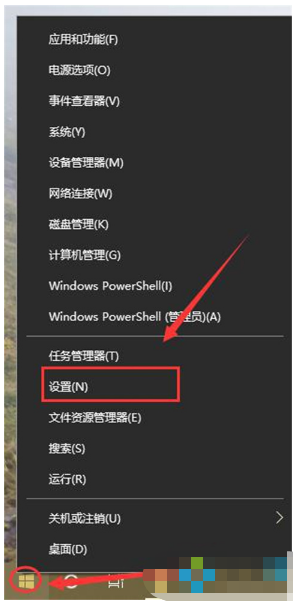
2、进入“Windows设置”后鼠标再点击“设备”。
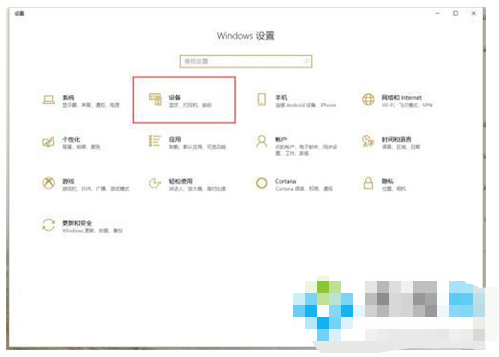
3、点击打开“设备”界面后再点击左侧的“输入”。
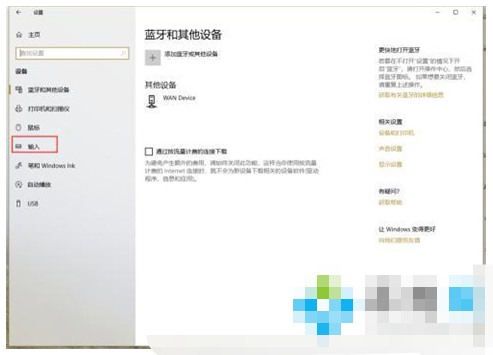
4、在“输入”界面,鼠标再点击“高级键盘设置”。
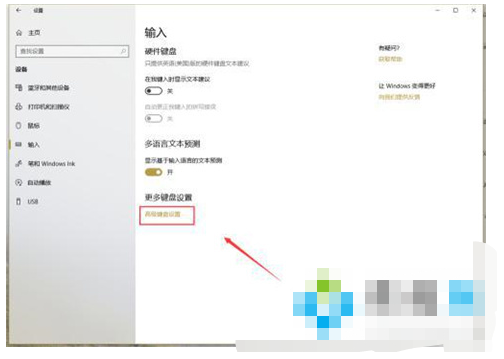
5、进入“高级键盘设置”界面之后再点击“语言栏选项”。
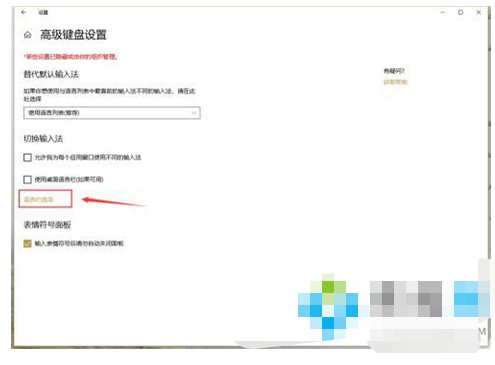
6、在弹出的“文本和输入语言”界面之后,鼠标再点击“高级键设置”。
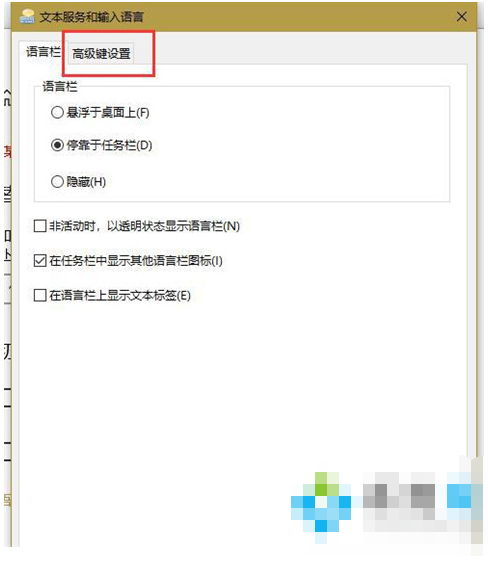
7、在“高级键设置”界面就可以看到常用的输入法相关的切换按键啦,这里我们以切换输入法为例:鼠标先点击选中“在输入语言之间”再点击下方的“更改按键顺序”。

8、在弹出的“更改按键顺序”界面当中我们就可以看到有多个按键及顺序的组合,选择我们需要的那个组合,再点击“确定”即可成功切换。
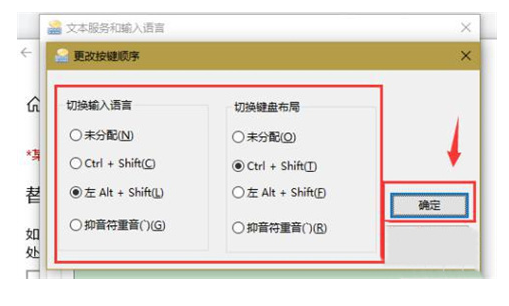
总结:
1、可以按下“Shift”+“Ctrl”切换;
2、按下“win”+“空格键”选择切换。